1 탐색 창에서 북마크 탭을 클릭하여 북마크 팔레트를 활성화하세요.
2 북마크 아래에 새 북마크를 추가하려면 해당 북마크를 클릭하세요. 북마크를 선택하지 않으셨다면 새로운 북마크
북마크 목록 끝에 자동으로 추가됩니다.
3 명령 모음의 "다음" 및 "이전" 화살표를 사용하여 PDF에서 링크를 북마크하려는 대상으로 이동합니다.
보기를 수정하여 독자의 관심을 올바른 정보로 유도하세요. 설정한 확대 옵션은 새 책갈피에 적용되며 변경할 때까지 현재 책갈피에 적용된 상태로 유지됩니다.
5 북마크 팔레트 메뉴에서 새 북마크를 선택하거나 북마크 팔레트 상단에 있는 새 북마크 아이콘을 선택하세요.
현재 문서에서 텍스트를 선택하면 북마크 태그로 사용됩니다. 그렇지 않으면 북마크 라벨을 수동으로 입력해야 하며 최대 128자로 제한됩니다.
7 위치와 배율이 올바르게 설정되었는지 확인하려면 문서의 다른 페이지로 넘겨 북마크를 테스트해 보세요.
계층 구조에서 북마크는 상위 북마크라고 하는 상위 수준 북마크와 하위 북마크라고 하는 하위 수준 북마크를 사용하여 다른 북마크의 하위일 수 있습니다. 상위 북마크를 축소하여 모든 하위 북마크를 숨길 수 있습니다. 상위 책갈피가 축소되면 그 옆에 더하기 기호가 나타납니다(Windows 플랫폼). 클릭하려는 북마크가 축소된 상위 북마크에 있는 경우 상위 북마크 옆에 있는 더하기 기호나 삼각형을 클릭하여 확장할 수 있습니다.
재료/도구: pdf
1. 보기 버튼을 클릭한 다음 북마크 버튼을 찾아 클릭하세요.

2. 이때 소프트웨어 왼쪽에는 팝업 북마크 바가 표시됩니다. 북마크 바에서는 PDF 파일의 모든 북마크를 볼 수 있습니다.
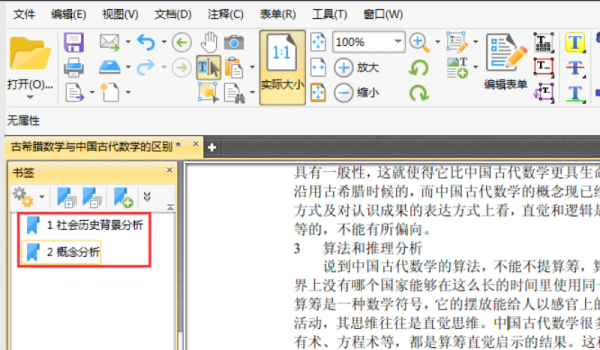
3. pdf 파일에 새 북마크를 추가하려면 인터페이스 상단의 선택 버튼을 클릭한 다음 pdf 파일의 텍스트를 선택하고 마지막으로 북마크에서 새 북마크 버튼을 클릭하면 됩니다. 바를 추가하여 PDF 파일에 북마크를 추가하겠습니다.
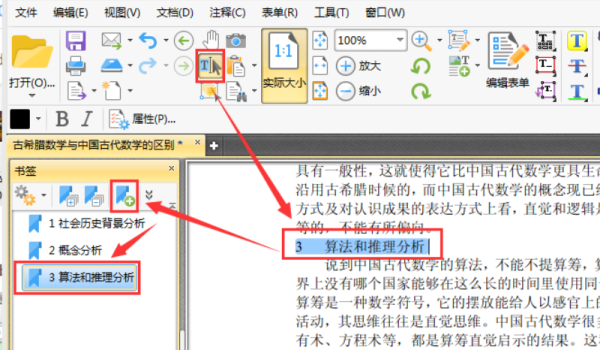
4. 추가된 북마크 이름을 수정하려면 북마크바에서 북마크를 마우스 오른쪽 버튼으로 클릭한 다음 팝업 옵션에서 이름 바꾸기를 선택한 다음 북마크 이름을 입력하세요
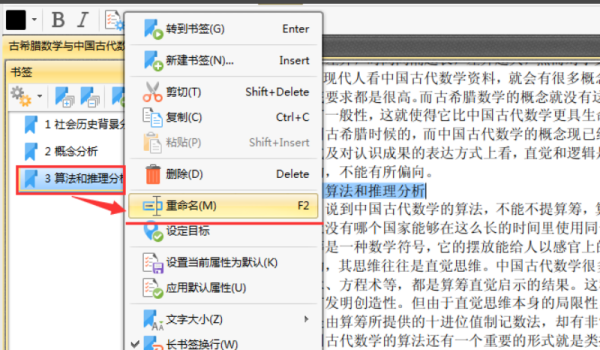
5. 북마크 이름을 수정하는 것 외에도 옵션에서 북마크에 대한 잘라내기, 복사, 붙여넣기 등의 작업을 수행할 수도 있습니다. 예를 들어 옵션에서 속성 버튼을 클릭합니다.
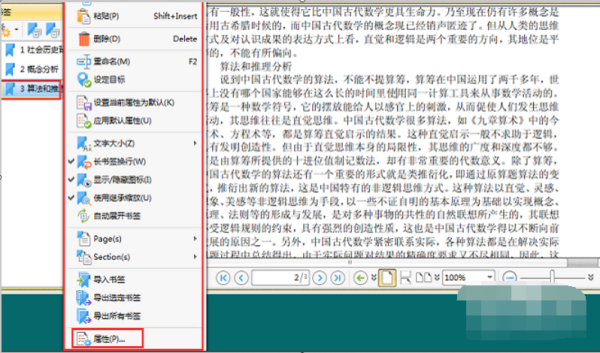
6. 인터페이스 오른쪽에는 북마크 속성 상자 팝업이 표시됩니다. 북마크 속성 상자에서는 북마크의 색상, 두께, 이탤릭체 등을 설정할 수 있습니다.
위 내용은 PDF를 북마크하는 방법 알아보기의 상세 내용입니다. 자세한 내용은 PHP 중국어 웹사이트의 기타 관련 기사를 참조하세요!